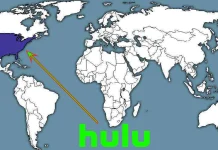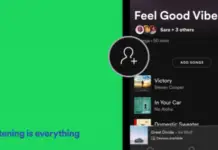Cambiar el color de fondo de un documento mediante la aplicación web de Google Docs es ridículamente fácil. Puedes hacerlo tanto para los documentos nuevos como para los existentes.
¿Qué necesitas para cambiar el color de fondo de Google Docs?
Google Docs es una plataforma en línea muy práctica para crear diversos documentos de texto, almacenarlos y compartirlos con otras personas proporcionándoles acceso a través de un enlace. El tema estándar de la interfaz de Google Docs es azul, y el texto en sí tiene un fondo blanco.
En general, crea un ambiente agradable para el trabajo y no irrita los ojos. Debido a la calidad de la imagen y una interfaz fácil de usar, la cuestión de la elección de un editor de texto en la ausencia de una versión offline de Word cae por sí mismo.
Sin embargo, con el paso del tiempo, muchas personas quieren sustituir incluso los colores más agradables e interesantes por otra cosa, más original y tal vez brillante o viceversa, más oscura, todo depende de su gusto.
Pues bien, a continuación te explicamos cómo cambiar el color de fondo de Google Docs.
Cómo establecer un nuevo color de fondo para un documento en Google Docs
Como se ha mencionado anteriormente, Google Docs es una herramienta de procesamiento de textos en línea muy popular. Como su nombre indica, este servicio fue creado y es mantenido por Google. Con Google Docs puedes crear, editar y compartir documentos en línea.
Los únicos requisitos de uso son el acceso a Internet y una cuenta de Google, ya que el servicio es exclusivamente online. Si tu conexión a Internet es mala, o la pierdes mientras lo utilizas, no podrás guardar los cambios en tus documentos y compartirlos con los demás.
De hecho, sin Internet, ni siquiera podrás entrar en Google Docs. Sin embargo, esta información no es nueva para los usuarios experimentados. Lo que la mayoría de los días no sabe es cómo cambiar el tema de la interfaz en este servicio.
Para cambiar el color de fondo de una página de Google Docs debes seguir estos pasos:
- En primer lugar, abre Google Docs y accede a tu cuenta de Google. Si no lo haces, tus cambios no se guardarán.
- A continuación, crea o abre un documento ya creado en Google Docs para el que quieras cambiar el fondo.
- En la parte superior, en la barra de navegación, seleccione «Archivo».
- Una vez que aparezca el menú, haga clic en la opción «Configuración de página».
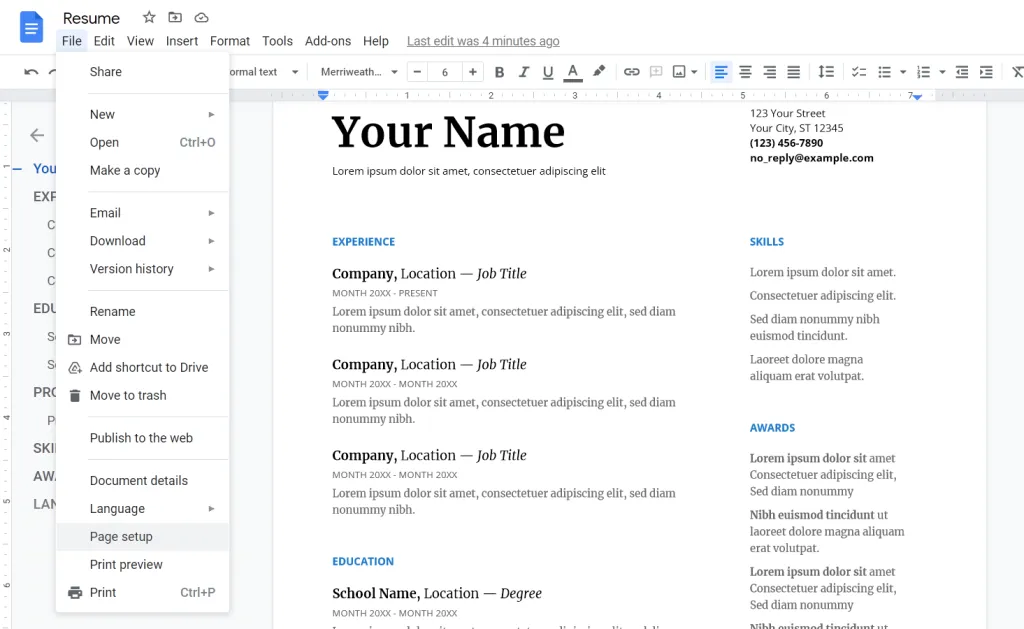
- Aparecerá una ventana en el centro de tu pantalla. Allí, tendrás que seleccionar un color.
- Busque la opción «Color de la página» y haga clic en ella.
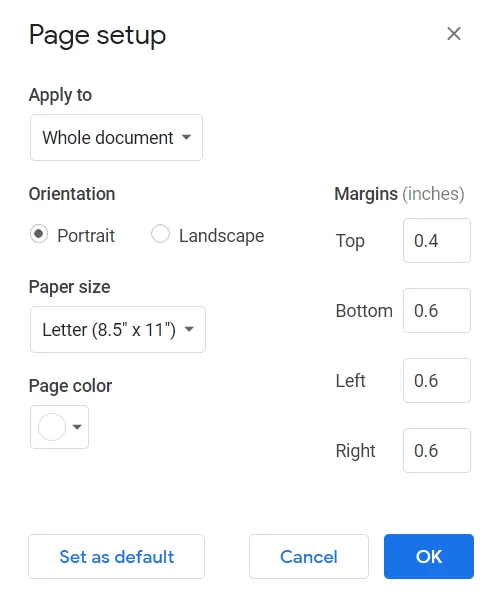
- Ahora, verás todos los colores disponibles. Puedes seleccionar un color de los que ya están ahí, o crear tu propio tono haciendo clic en el signo más en la parte inferior de esta ventana. Haz clic en él y moviendo el círculo en la paleta de tonos disponibles define el color que te conviene.
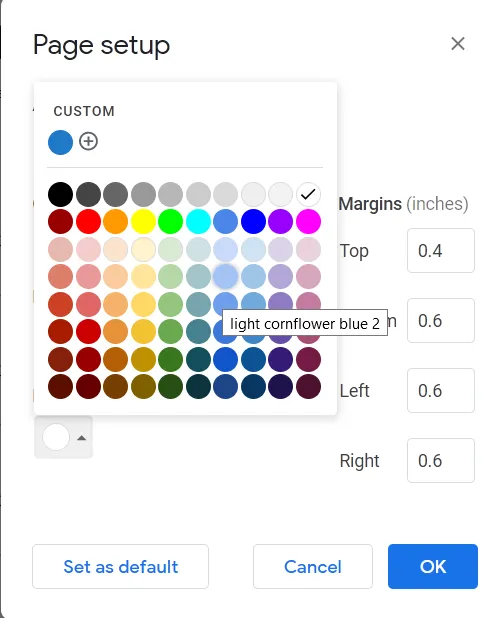
- Por último, confirme su elección haciendo clic en «Aceptar».
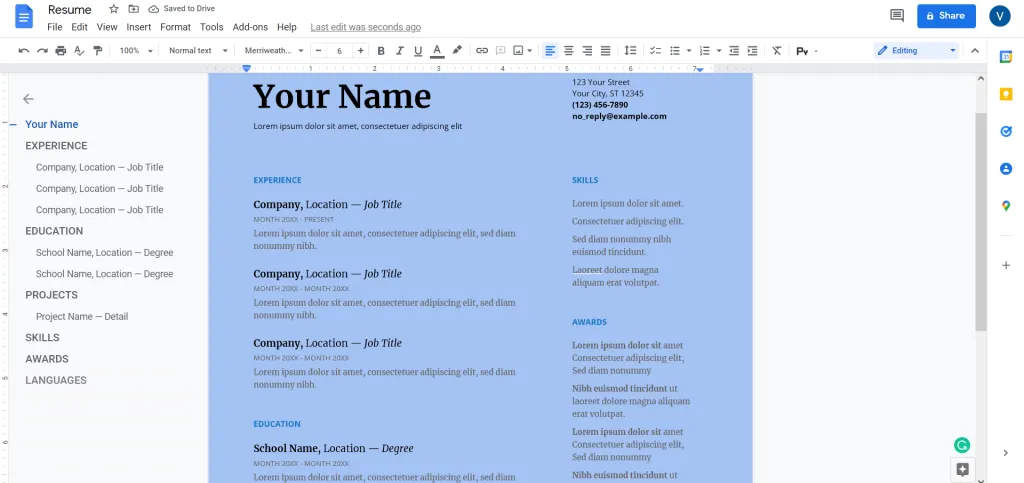
El fondo se cambiará al color que elijas, pero sólo para un documento.
Si desea que el color seleccionado se aplique automáticamente a los nuevos documentos, puede hacer clic en el botón
«Establecer por defecto». Esto no afectará a los documentos antiguos. Y si es necesario, puede cambiar manualmente el color de cada uno de ellos.
Si quieres volver a la configuración de color habitual, tienes que volver al panel «Configuración de página», abrir la paleta de colores y establecer el blanco (en la esquina superior derecha). Si estableces un color predeterminado diferente y quieres recuperarlo, no olvides hacer clic en el botón «Establecer como predeterminado».
Cómo establecer un nuevo color de fondo para un documento en Google Docs en un dispositivo móvil
La aplicación móvil de Google Docs para Android e iOS permite cambiar el color de fondo de un documento utilizando múltiples preajustes. Sin embargo, a diferencia de la aplicación web, no permite afinar las opciones ni utilizar códigos de color HEX. Tampoco permite establecer un color por defecto para los nuevos documentos.
Si quieres establecer un nuevo color de fondo para un documento en Google Docs en un dispositivo móvil, tienes que seguir estos pasos:
- Abre un documento nuevo o existente en la aplicación móvil Google Docs.
- A continuación, pulse el botón «Editar» en la esquina inferior derecha de la pantalla (icono del lápiz).
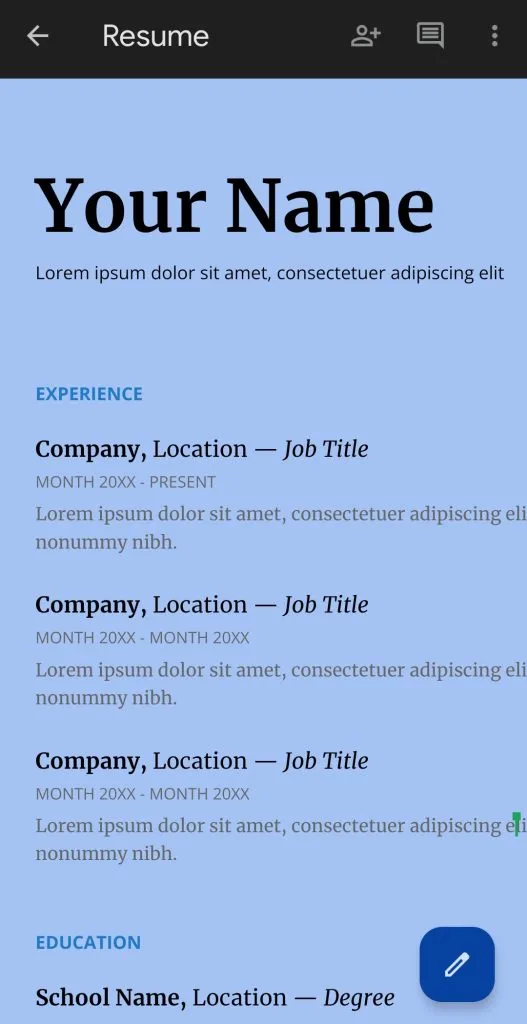
- Toca el icono de los «tres puntos» en la esquina superior derecha de la aplicación Google Docs.
- Seleccione la opción «Configuración de la página».
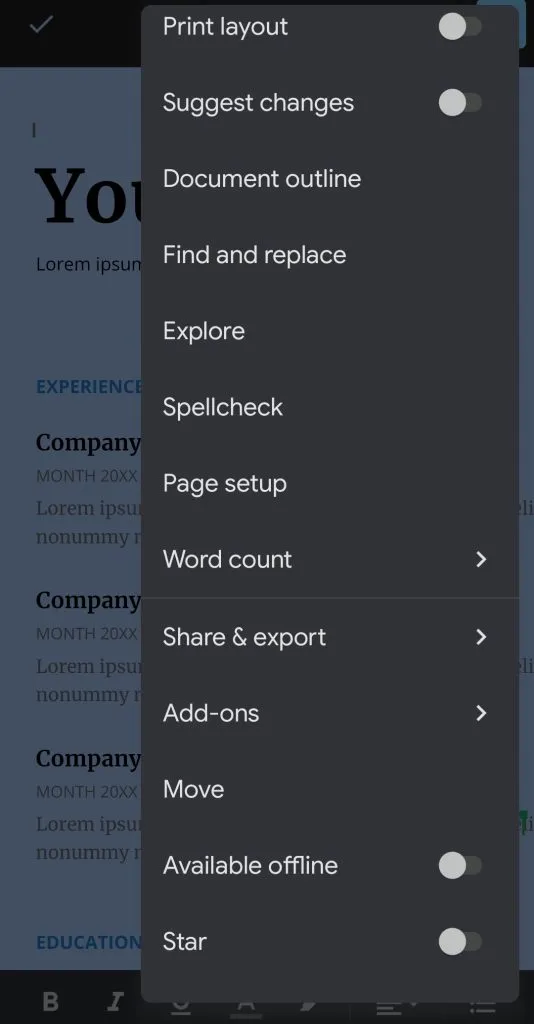
- A continuación, pulse sobre la opción «Color de la página».
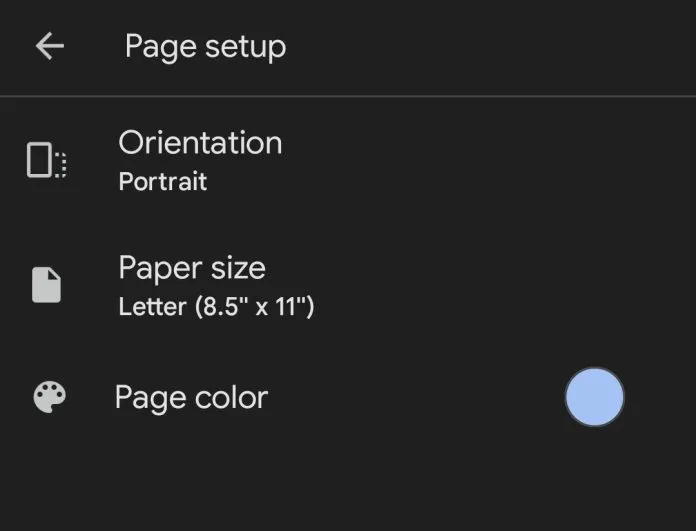
- A continuación, seleccione el color que desea utilizar.
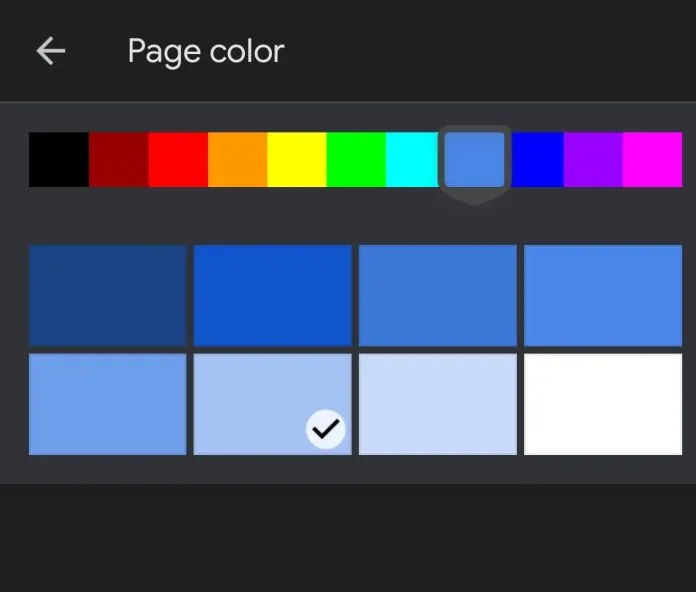
- Por último, salga de la configuración y pulse la marca de verificación azul en la esquina superior izquierda de la pantalla para guardar los cambios.
Una vez que haya completado estos pasos, el color de fondo de su documento será cambiado.